Cum se schimba butonul de pornire în Windows 8
Având în vedere că butonul tradițional Start din Windows 8 nu este, pentru a începe cu, trebuie să selectați aplicația cu care va fi capabil să se întoarcă la elementul clasic de orice versiune anterioară de Windows. Pentru a face acest lucru, consultați publicația „Cum de a aduce înapoi pe butonul Start din Windows 8“.
În acest articol voi va învăța cum să modificați butonul Start, folosind programe cum ar fi Stardock Start8, ClassicShell și ViStart. În plus, puteți descărca un set de cel mai mare format comun de imagine de calitate si * .bmp, * .PNG pentru a înlocui imagine standard.
1) Cum se schimbă butonul Start în Stardock Start8?
După pornirea aplicației, faceți clic dreapta pe butonul Start și selectați „Customize Start8.“
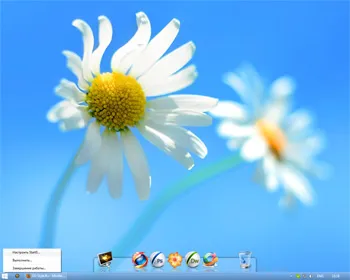
În fereastra rezultată, în secțiunea „Cum ar trebui să arate ca un buton“ Start „?“ selectați "imagine personalizată" și apoi faceți clic pe "Select Picture":
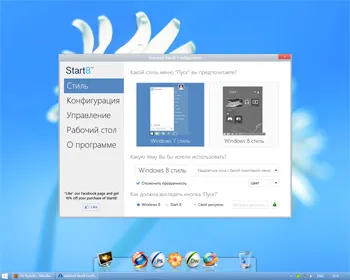
Fereastra principală Stardock Start8
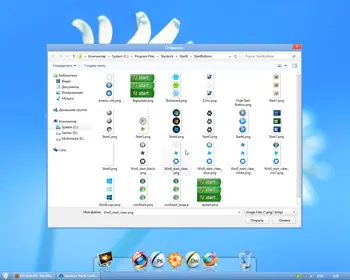
opțiuni de design standard pentru butonul Start,
propus de Stardock
Tot ce rămâne de făcut - pentru a alege o opțiune favorit printre propuse, și închide fereastra principală a programului. În același mod, este posibil să se utilizeze alte desene într-un format * .bmp, * .PNG descărcate din diferite surse.
Rezumat: Procesul-cheie al înlocuirii Start simplu Stardock Start8 și zateyliv, în special în cea mai recentă versiune a programului, care sprijină limba română.
2) Cum se schimba butonul Start în programul ClassicShell?
ClassicShell, spre deosebire de principalul său concurent Stardock Start8 are unul, dar un argument foarte puternic - pentru configurarea avansată a elementelor de design, inclusiv butonul Start. Pentru a înlocui imaginea standard, faceți clic dreapta pe logo-ul programului și selectați „Settings“:
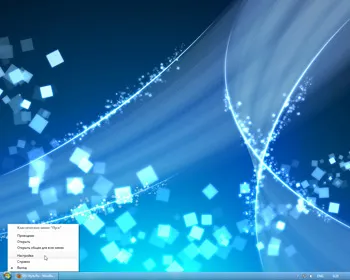
În fereastra principală (în partea din stânga jos), selectați „Toți parametrii“ și apoi faceți clic pe „butonul“ Start „:
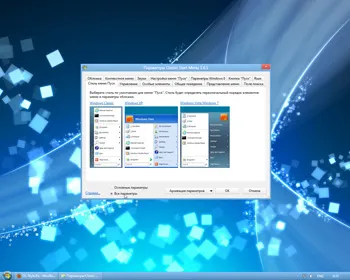
ClassicShell fereastra principală a aplicației
sectiunea Prezentat vă permite să: Activează / dezactivează butonul Start de pe bara de activități, modificați textul care apare când deplasați cursorul, selectați una dintre cele trei opțiuni propuse (butonul clasic, „Aero“ buton, butonul „Metro“), sau pentru a seta propria imagine în formatul *. BMP. Pentru a face acest lucru, selectați „Butonul personalizat“, faceți clic pe butonul și selectați imaginea dorită „“:
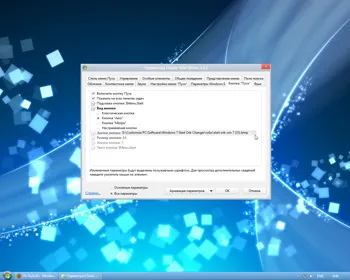
sectiunea Prezentat ( „butonul“ Start „) vă permite să modificați dimensiunea imaginii selectate. Având această opțiune oferă utilizatorilor programul ClassicShell posibilitatea de a personaliza butonul Start așa cum doriți! Puteți face flush butonul Start cu pictograma de lansare rapidă situat chiar în partea dreaptă a barei de activități, sau Pe de altă parte, selectați prin stabilirea, de exemplu, 64 sau 128 de pixeli (adică raportul de aspect).
3) Cum se schimba butonul Start în aplicația ViStart?
În mod similar, liniile directoare menționate mai sus, faceți clic dreapta pe butonul Start și selectați elementul „Opțiuni“:
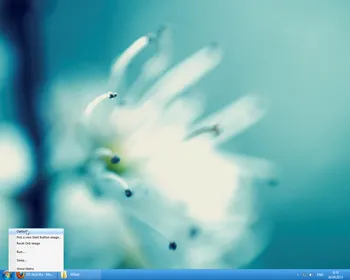
În fereastra principală rezultată click pe butonul „Imagine“:
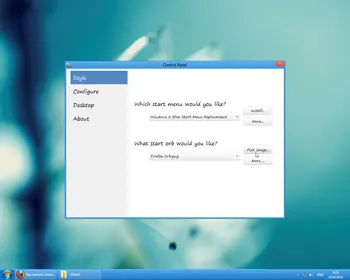
Descărcați un set de imagini pentru a înlocui butonul Start.